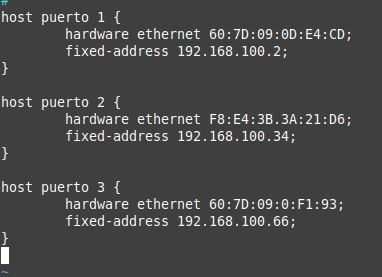Repte 2.1:Configuració d'un servidor DHCP
Per fer això primer vam agafar la nostra torre amb sistema operatiu Debian 12.8, un cop entres al sistema has d’instal·lar el servei de DHCP.
Un cop instal·lat s’haurien de configurar les VLANS des del sistema operatiu, també has d’entrar a la configuració del DHCP en els arxius per les respectives xarxes i des de dins configures el rang d’IP que donaran.
Per començar, hem d’instal·lar el servei de DHCP que en Linux es fa utilitzant la comanda de “sudo apt update” “sudo apt install isc-dhcp-server -y” amb aquestes dues comandes el que fem és actualitzar els paquets de l’ordinador i instal·lar els serveis de DHCP.
Un cop això queda instal·lat ja podem configurar els serveis pel servidor, per començar pots anar a l’arxiu “/etc/network/interfaces” i configurar les VLAN perquè el teu servidor pugui veure-les, això permet que després puguis configurar el rang d’IP.
Un cop dintre del arxiu nomes has de configurar el arxiu tal que aixi
“auto ens33
iface ens33 inet manual
auto ens33.10
iface ens33.10 inet static
address 192.168.10.1/24
vlan-raw-device ens33
auto ens33.20
iface ens33.20 inet static
address 192.168.20.1/24
vlan-raw-device ens33
auto ens33.30
iface ens33.30 inet static
address 192.168.30.1/24
vlan-raw-device ens33
auto ens33.40
iface ens33.40 inet static
address 192.168.40.1/24
vlan-raw-device ens33“
El fitxer /etc/network/interfaces serveix per configurar les targetes de xarxa del sistema. En ell indiquem quines interfícies s’activen i quina IP té cadascuna.

Un cop la configuració queda acabada has d’utilitzar la comanda de “sudo systemctl restart networking” que serveix per fer que les teves targetes de xarxa es reinicia.
Ara passarem a la configuració de DHCP, hem d’anar a l’arxiu de “/etc/dhcp/dhcpd.conf” que servirà per configurar el rang d’IP, només has d’entrar a l’arxiu i escriure la configuració desitjada:
“# Opciones globales
authoritative;
default-lease-time 600;
max-lease-time 7200;
# VLAN 10
subnet 192.168.10.0 netmask 255.255.255.0 {
range 192.168.10.100 192.168.10.200;
}
# VLAN 20
subnet 192.168.20.0 netmask 255.255.255.0 {
range 192.168.20.100 192.168.20.200;
}
# VLAN 30
subnet 192.168.30.0 netmask 255.255.255.0 {
range 192.168.30.100 192.168.30.200;
}
# VLAN 40
subnet 192.168.40.0 netmask 255.255.255.0 {
range 192.168.40.100 192.168.40.200;
}“
Aquí només dius quina serà la configuració de les teves VLAN, el rang que faran servir i quina IP tenen.
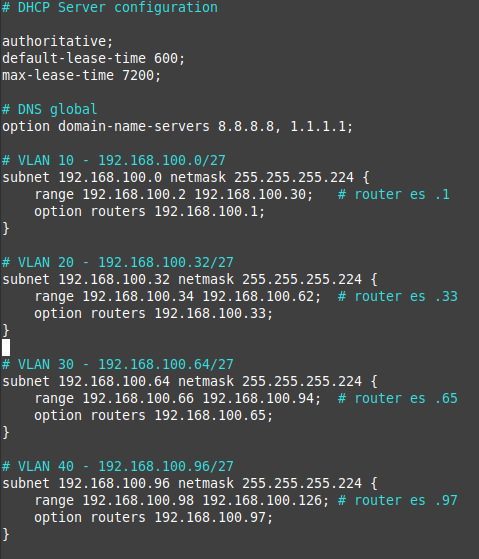
Un cop això queda fet només has d’anar a l’arxiu de “/etc/default/isc-dhcp-server” i aquí només has de posar quines targetes de xarxa seran les que el servidor DHCP escolti, s’hauria de veure així:
“INTERFACESv4=”enp0s8.10 enp0s8.20 enp0s8.30 enp0s8.40″”

Per aplicar la configuració només hauries de posar la comanda “sudo systemctl restart isc-dhcp-server“.
Ara farem la configuracio d’adreçament fixat per MAC en el DHCP.
Per fer aquesta configuracio nomes has de tornar a l’arxiu de “/etc/dhcp/dhcpd.conf” i escriure quines reserves vols fer, per fer aixo has de escriure algo semblant a aixo:
“host pc1 {
hardware ethernet 00:1A:2B:3C:4D:5E;
fixed-address 192.168.100.150;
}“
Així, cada vegada que aquest equip es connecti, el servidor DHCP li donarà sempre la mateixa IP.